A Apple é uma gigante quando o assunto é produtividade, oferecendo um conjunto próprio de aplicações, o iWork. Este pacote integra um editor de texto, uma ferramenta para planilhas, um software de apresentações e o conhecido editor de vídeo iMovie, entre outros.
Assim como outros produtos da marca, as ferramentas iWork da Apple utilizam formatos de arquivos próprios. O formato .KEY é o padrão do Keynote, o aplicativo de apresentações do pacote.
Como Abrir Arquivos .key no Windows 10
O formato .KEY apresenta incompatibilidade com o PowerPoint. Usuários do Microsoft Office não conseguirão abrir arquivos nesse formato diretamente, pois o aplicativo de apresentações não o reconhece. Embora possa tentar uma reparação, o processo geralmente falha. Para visualizar arquivos .KEY no Windows 10, explore as soluções abaixo.
1. Apresentações Google
O Apresentações Google surge como uma alternativa prática para abrir arquivos .KEY, mantendo a formatação original na maioria dos casos e substituindo fontes não suportadas.
Acesse o Apresentações Google e crie um novo arquivo de slide clicando no botão de adição.
Em seguida, clique em Arquivo > Abrir.
Na janela que se abre, selecione a aba “Upload”.
Escolha a opção “Carregar do meu computador”.
Selecione o arquivo .KEY desejado.
Aguarde o upload para que o Apresentações Google o exiba.
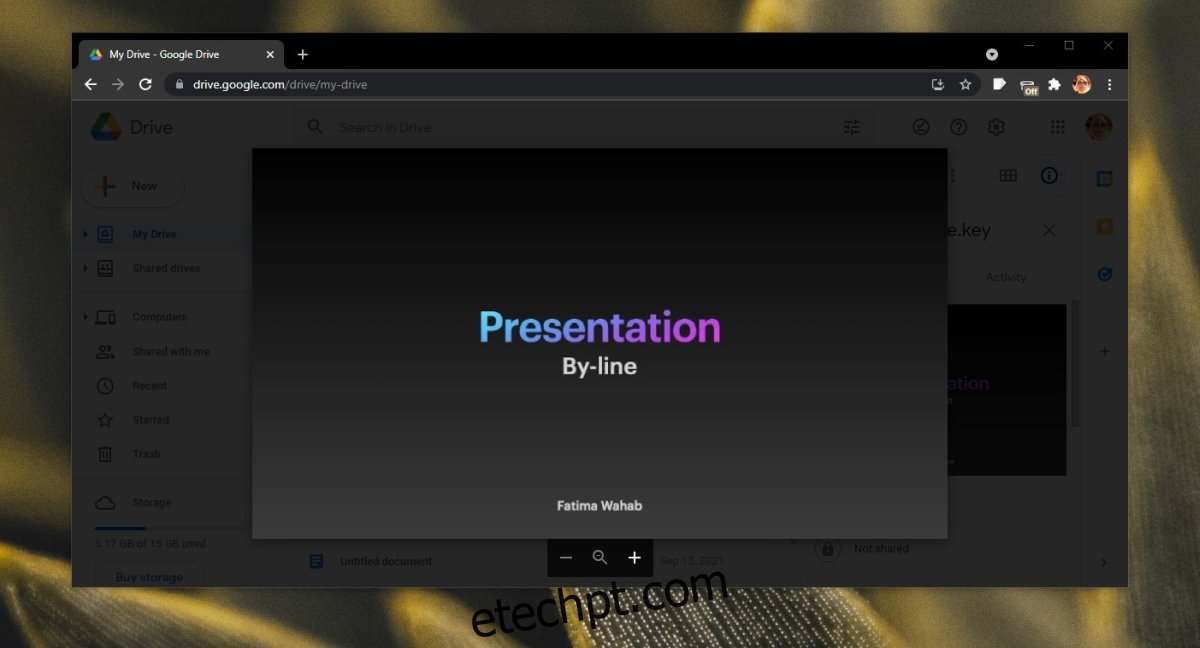
2. Visualização no iCloud
Esta alternativa garante a abertura do arquivo com praticamente toda a formatação e conteúdo preservados. A única exigência é possuir ou criar um ID Apple para acessar o iCloud.
Faça login no iCloud com seu ID Apple.
Clique no aplicativo Keynote.
Clique no ícone de upload.
Selecione o arquivo .KEY e envie-o.
Após o upload, o arquivo poderá ser visualizado no iCloud, através do seu navegador.
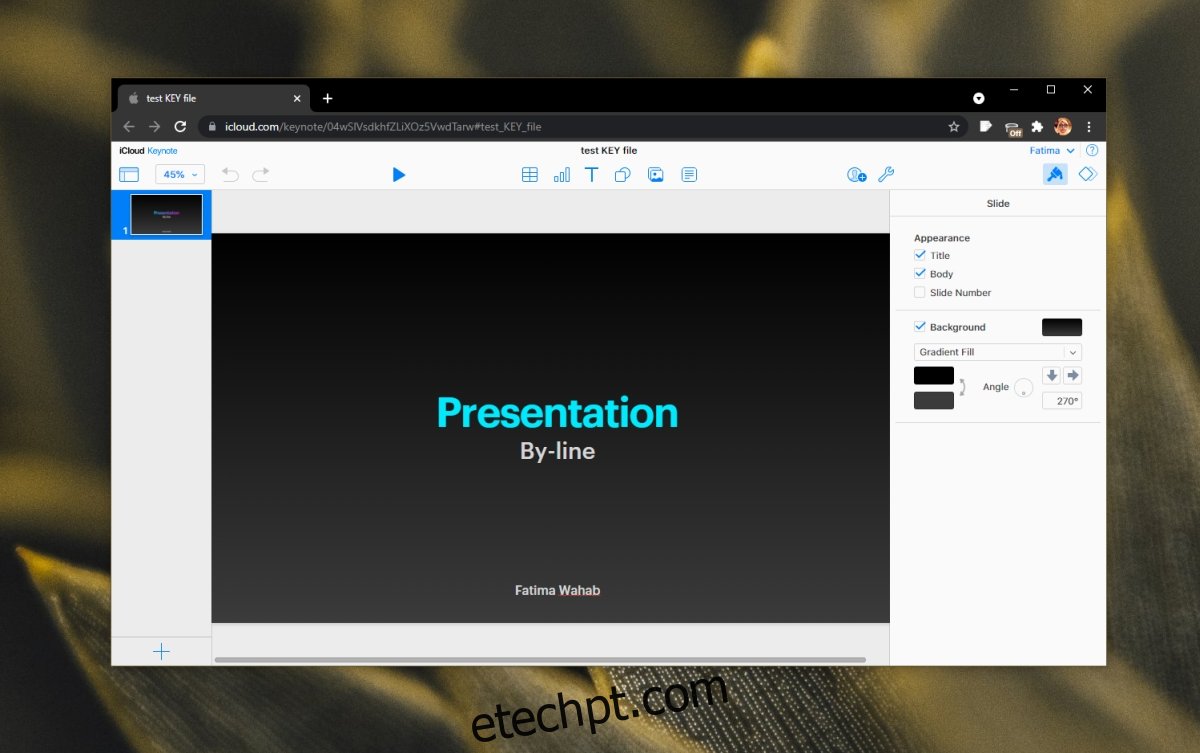
3. Conversão para o formato PPTX
Se além de visualizar o arquivo .KEY, você precisar editá-lo no Windows 10, será necessário convertê-lo para o formato PPTX. Diversas plataformas online oferecem essa conversão, com resultados variáveis.
Acesse o site Cloud convert.
Clique em “Selecionar arquivos”.
Escolha e carregue o arquivo .KEY desejado.
Selecione PPTX como o formato de conversão.
Faça o download do arquivo já convertido.
4. Solicitar o arquivo em formato PPTX
Apesar da incompatibilidade entre Keynote e PowerPoint, arquivos do Keynote podem ser salvos no formato PowerPoint dentro do próprio aplicativo. Se possível, peça à pessoa que enviou o arquivo para salvá-lo como um arquivo PowerPoint, seguindo estes passos:
Abra o arquivo .KEY no Keynote.
Clique em Arquivo > Exportar como.
Escolha “PowerPoint” no menu.
Defina o local para salvar o arquivo.
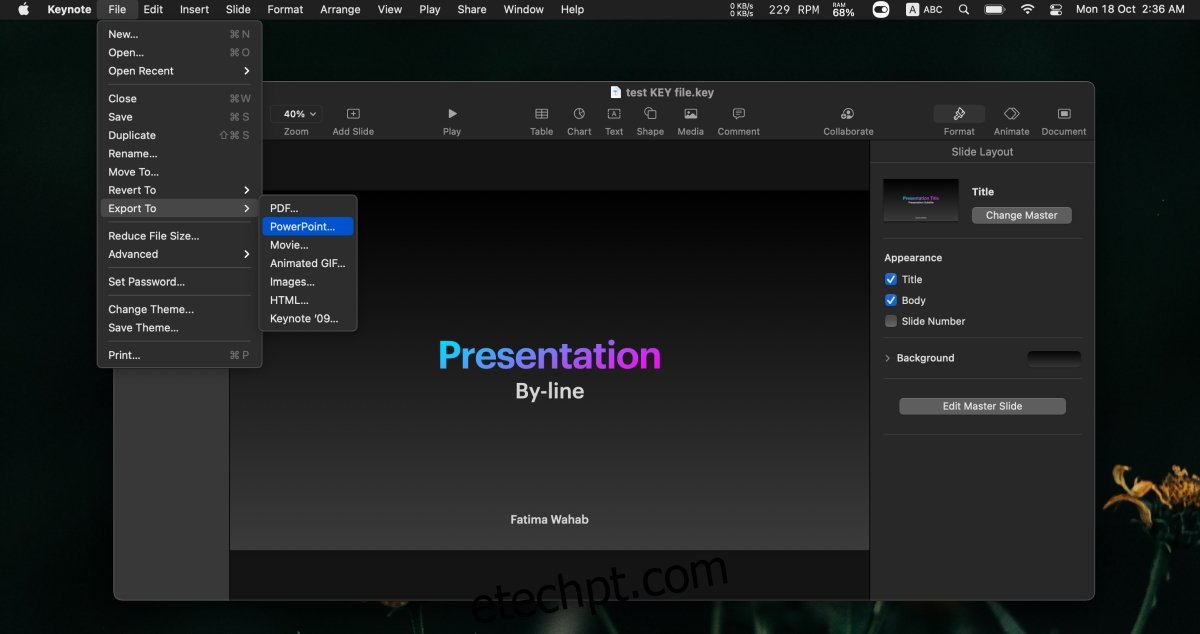
Considerações Finais
A frequência de arquivos de apresentação no formato .KEY é menor, já que PPTX e PDF são mais comuns no compartilhamento. Por essa razão, o suporte para edição nesse formato é limitado. A visualização no iCloud é viável, mas a edição no Windows 10 exige a conversão do arquivo a partir do aplicativo Keynote.